Onlangs heeft Apple aangekondigd dat het Apple Music app ondersteunt nu de synchronisatie met SD-kaarten. Om die reden zijn veel mensen die voornamelijk SD-kaarten gebruiken voor opslag verheugd. Dit kwam samen met enkele bugfixes voor de Apple Music-app voor Android.
Met deze update kunnen we nu eenvoudig onze muziekbibliotheek verplaatsen naar extra externe opslag. Dit maakte het gemakkelijker om opslagruimte vrij te maken en onze muziekbibliotheekbestanden te beveiligen.
Dit artikel gaat in op hoe u dit kunt doen: Apple Music overzetten naar SD-kaart gratis. Laten we eerst een van de meest gestelde vragen beantwoorden.
Artikel Inhoud Deel 1. Waarom moeten we Apple Music overzetten naar een SD-kaart?Deel 2. Apple Music opslaan op SD-kaart (alleen voor Android-gebruikers)Deel 3. Apple Music overzetten naar SD-kaart (voor Mac- en Windows-gebruikers)Deel 4. Overzicht
Je hebt al een basisidee van wat Apple Music is. Het is tegenwoordig een van de meest populaire platforms voor het streamen van muziek. Apple Music is echter meer dan wat er aan de oppervlakte te zien is. Om u dit te helpen begrijpen, gaan we dieper in op Apple Music.
Wat is Apple Music?
Apple Music werd gelanceerd in het jaar 2015; een jaar nadat Apple het contract voor Beats Electronics had verworven. Dit is een op abonnementen gebaseerde service die continue toegang biedt tot veelgevraagde muziek. Kortom, het is een platform waarmee je muziek kunt streamen.
Hun platform biedt verschillende tabbladen waarop u verschillende soorten inhoud kunt zien. In één sectie kun je nieuwe muziek ontdekken. Op een andere kunt u muziek beluisteren die is afgestemd op uw interesses en voorkeuren. Je kunt ook muziek opslaan die je leuk vindt binnen het platform.

Beperkingen van Apple Music
Natuurlijk zijn er een aantal beperkingen opgelegd door Apple Inc. Ten eerste is alle inhoud in Apple Music ingesloten met DRM of Digital Rights Management.
Wat dit voor ons betekent, is dat we niets aan de muziek kunnen doen. We kunnen ze niet overbrengen naar onze andere apparaten, hun titels wijzigen en ze converteren naar andere formaten, tenzij we ze afzonderlijk kopen. Dit is waar veel mensen over klagen. Ze krijgen geen volledige toegang of privileges tot de bestanden, ook al betalen ze voor een muziekabonnement.
Waarom Apple Music overzetten naar een SD-kaart?
Sommige mensen denken dat het overzetten van Apple Music naar externe opslagapparaten zoals SD-kaarten of flashstations niet de moeite waard is. Het kost tenslotte wat tijd om het hele proces af te ronden. Maar ik denk dat het de moeite waard is om Apple Music over te zetten naar een SD-kaart.
Het zou logisch zijn om te denken dat Apple Music alleen beschikbaar was op apparaten die eigendom zijn van Apple. Dit omvat iOS-apparaten en Mac. Maar dit is niet het geval. Het is eigenlijk ook beschikbaar voor Android-gebruikers. En daarom is het downloaden van Apple Music mogelijk op Android.
Het zou mogelijk moeten zijn om Apple Music over te zetten naar een SD-kaart via uw Android-apparaat. In feite is het zelfs gemakkelijker met Android dan met iOS-apparaten. Houd er echter rekening mee dat dit alleen werkt op Android 5.0 en hoger. Hoe dan ook, hier zijn de dingen die je eerst nodig hebt:
Om met het hele proces te beginnen, heb je een account bij Apple nodig. En met dat account heb je een abonnement nodig en we zullen later bespreken hoe je voor een abonnement kunt kiezen. We zullen ook bespreken hoe u als alternatief een gratis proefperiode kunt krijgen. Dus zonder verder oponthoud, hier zijn de stappen naar de eerste fase om iPhone-muziek over te zetten naar een SD-kaart:
Opmerking: Als u nog niet voor een abonnement betaalt, kunt u in plaats daarvan kiezen voor een gratis proefperiode. De gratis proefperiode duurt drie maanden voordat deze verloopt.
Opmerking: Als u voor een abonnement wilt betalen, ziet u ook vier opties, waaronder een (1) individueel maandelijks abonnement, (2) individueel jaarlijks abonnement, (3) gezinsabonnement en een (4) studentenabonnement.
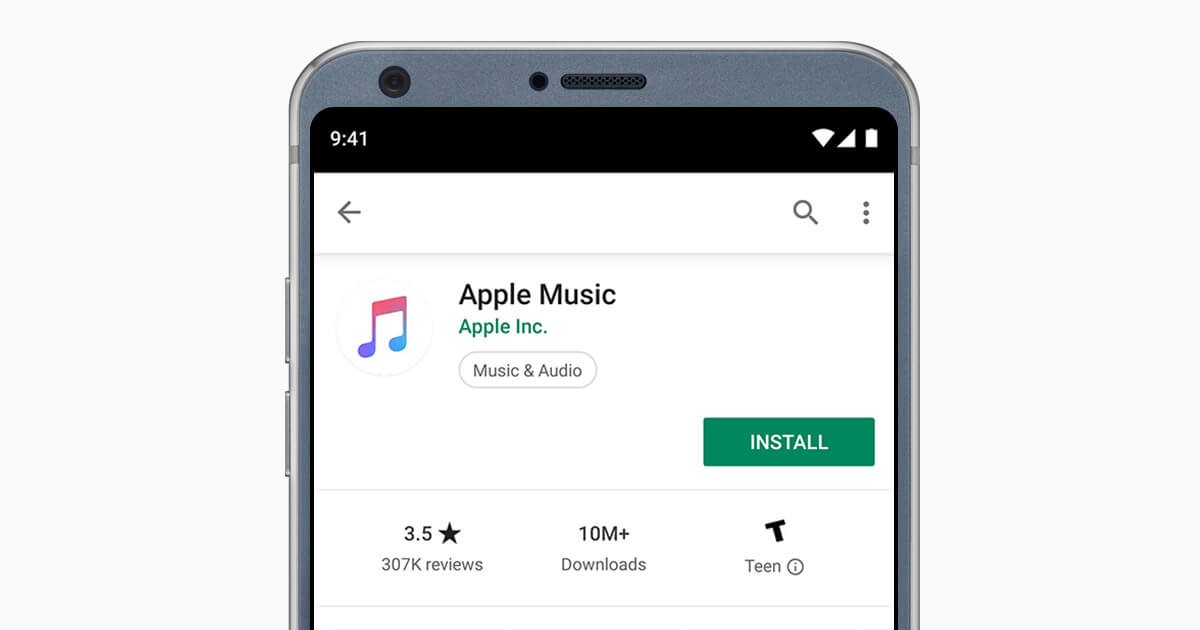
Nu vraag je je misschien af: "Waar wordt gedownloade Apple Music opgeslagen op Android?”Daarvoor moet je de liedjes zoeken die meestal in de map Downloads staan. U kunt dit doen door ernaar te zoeken in het gedeelte Zoeken of het handmatig te vinden in het gedeelte Bladeren. Hoe dan ook, je zou dat nummer op dit platform moeten kunnen zien.
Zodra je het nummer hebt gevonden, klik je eenvoudig op de knop Downloaden. Dit zou eruit moeten zien als een pictogram van een wolk met een neerwaartse pijl erop. Hiermee wordt de Apple Music opgeslagen in de interne opslag van je telefoon en het enige wat je hoeft te doen is dat muziekbestand overzetten naar je SD-kaart.
Hoewel veel mensen zeggen dat het moeilijk is, is het eigenlijk heel eenvoudig om Apple Music over te zetten naar een SD-kaart. Ja, het is een gegeven dat de DRM-beveiliging de zaken ingewikkelder maakt, maar dat is precies waarom software zoals TuneSolo bestaat.
TuneSolo Apple Music Converter is een programma ontworpen om verwijder de DRM-beveiliging op bestanden van iTunes. Dit omvat audioboeken, podcasts en vooral Apple Music.
Met deze mogelijkheid kun je Apple Music overzetten naar een SD-kaart of naar een ander extern opslagapparaat.
Dit is een paragraaf
Probeer het gratis Probeer het gratis
Hieronder staan enkele van de andere functies en het belangrijkste kenmerk.
Belangrijkste kenmerk:
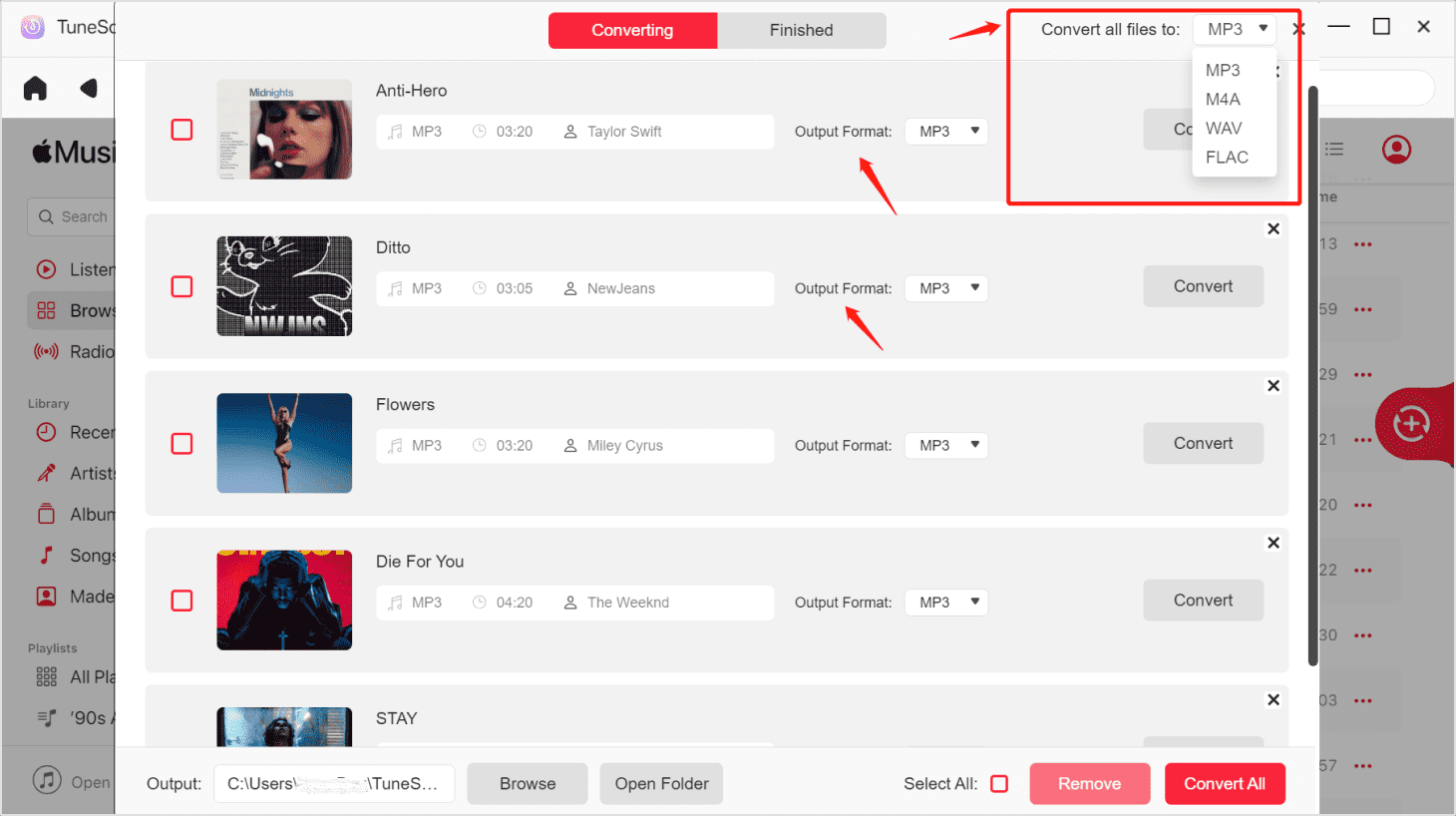
Andere functies:
Aandacht: We raden u aan de nieuwe versie van te proberen Tunesolo Apple Music Converter in 2023 omdat de tool niet langer hoeft te worden gesynchroniseerd met iTunes om offline muziekconversie te verwerken! We hebben een ingebouwde Apple Music-webspeler om het converteren en downloaden gemakkelijker te maken!
Probeer het gratis Probeer het gratis
Nu u zich bewust bent van de mogelijkheden van TuneSolo, is het tijd om uit te zoeken hoe deze software werkt. Laten we doorgaan met de stappen op hoe je muziek op een SD-kaart zet vanaf Mac:
Zorg er allereerst voor dat iTunes al op uw computer is geïnstalleerd. Nadat u het hebt bevestigd, gaat u verder door de . te openen TuneSolo software. Het eerste dat u zal begroeten, is een lijst met titels. Selecteer in deze lijst de Apple Music-nummers die u naar uw SD-kaart wilt overbrengen.

Nadat je de bestanden hebt geselecteerd, scrol je naar beneden totdat je een sectie ziet met de naam Uitvoerinstellingen. Hier kunt u de codec, het formaat, de kwaliteit en andere eigenschappen wijzigen. Verander het gewoon zoals u dat wilt.

Klik na het selecteren van de bestanden en het configureren van de instellingen op de knop Converteren. Hiermee wordt het conversie- en downloadproces gestart. Het enige dat u nu hoeft te doen, is wachten tot het klaar is.

Zoek ten slotte de gedownloade bestanden op uw computer. Zodra u ze heeft gevonden, sluit u uw SD-kaart aan op de computer. Sleep vervolgens de gedownloade bestanden naar de SD-kaart.
Tip: Zorg ervoor dat Apple Music / iTunes is gesloten voordat u Apple Music Converter opent. En voer tijdens de nummerconversie geen bewerkingen uit op Apple Music / iTunes.
Er zijn verschillende manieren om Apple Music overzetten naar SD-kaart. Er zijn gratis methoden en er zijn methoden die u moet betalen, zodat u albums van iTunes naar SD-kaart kunt kopiëren. Het is aan jou welke je kiest.
Onthoud echter dat u altijd een back-up van uw Apple Music-bibliotheek moet bewaren. Je weet tenslotte niet wat er in de toekomst gaat gebeuren. U wilt toch niet een van de mensen zijn die hun hele bibliotheek kwijtraken omdat ze te lui zijn om een back-up te maken, of wel?
Home
Apple Music Converter
Hoe kan ik Apple Music GRATIS naar een SD-kaart overbrengen?
Opmerkingen(0)
Antwoorden
1.Uw naam
2.Uw e-mailadres
3.Uw recensie
Copyright © 2025 TuneSolo Software Inc. Alle rechten voorbehouden.
laat een reactie achter
1.Uw naam
2.Uw e-mailadres
3.Uw recensie
Verzenden